本篇文章將介紹在TradingView中設置RVI(Relative Volatility Index)的方法。
RVI是一種基於統計學中標準偏差的震盪指標
有助於判斷市場波動性變化,也被稱為「相對離散指數」。
TradingView中的RVI默認和以RVI為基礎的移動平均線重疊顯示。
接下來繼續介紹關於RVI的各種設置。

RVI指標
在圖表中添加RVI的方法
以下為在TradingView圖表中添加RVI的方法。
啟動TradingView後,點擊圖表上方工具欄中的「技術指標」,
或是在圖表的K線圖上點擊右鍵,然後點擊菜單中的「在~上增加指標/策略」。
-

添加RVI指標步驟-01
打開指標視窗後,點擊「技術分析」中的「技術指標」,然後從指標一覽中點擊「相對離散指數」。
這樣就可以在圖表中顯示RVI。
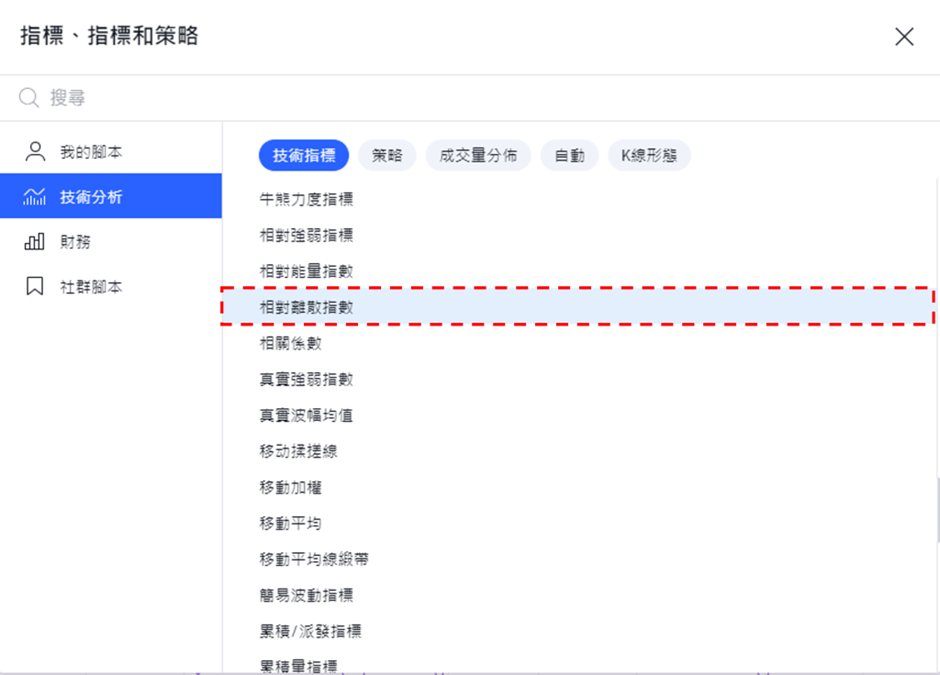
添加RVI指標步驟-02
另外,還有一種方法就是在指標視窗上方的搜尋欄框中輸入想要添加的指標進行搜尋。
例如,在搜尋欄框中輸入「RVI」進行搜尋,就可以很簡單的查到相對離散指數,快速顯示出來。
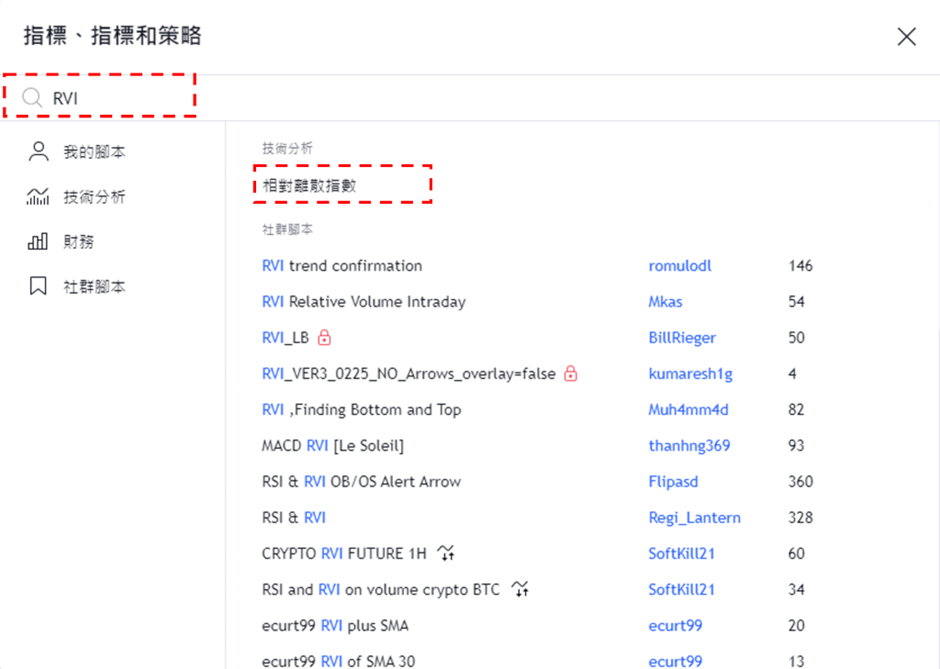
添加RVI指標步驟-02
RVI設置視窗的使用方法
指標設置視窗可以從「雙擊所顯示的指標」、「雙擊圖表左上方的指標名稱」、「點擊把游標移到指標名稱後出現的齒輪狀圖標」中任何一種方式都可以打開。
雖然還有其他方法,但是最簡單的就是這3種。
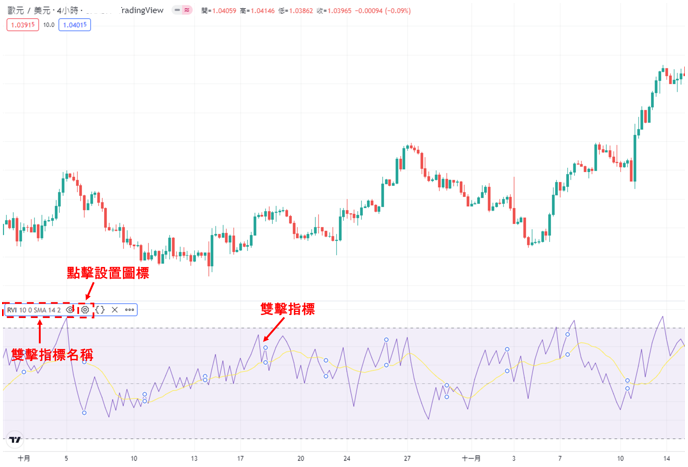
設置RVI指標
RVI的設置視窗分為「輸入」、「樣式」、「可見性」,可以在視窗上方的標籤中進行切換。
全部設置完成後,點擊「確認」。
另外,點擊「確認」左邊的「預設值」,還可以重置和保持設置。
在「輸入」中可以設置RVI的時間週期以及週期等。
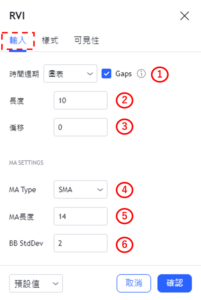
設置RVI指標-輸入
①時間週期
選擇顯示RVI的時間週期。
預設值為「圖表」,可以根據圖表的時間週期顯示RVI。
圖表
・1分鐘
・3分鐘
・5分鐘
・15分鐘
・30分鐘
・45分鐘
・1小時
・2小時
・3小時
・4小時
・1天
・1週
・1月
②週期
設置計算RVI時的週期。
預設值為「10」。
③偏移
可以把RVI的顯示位置向左右偏移。
輸入正數後會向右邊,輸入負數後會向左邊偏移。
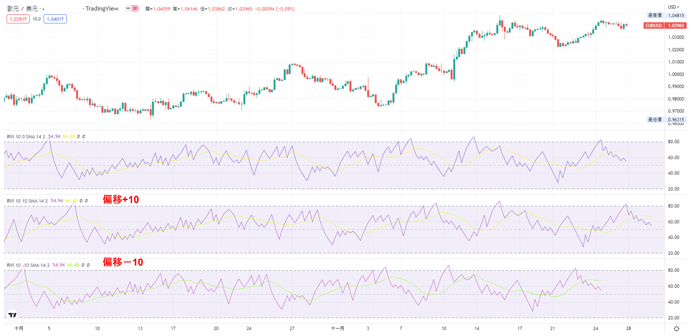
設置RVI指標-偏移
④MA Type
選擇以RVI為基礎的移動平均線種類。
預設為「SMA」。
如果選擇「布林帶」的話就會添加RVI的布林通道。
・SMA
・布林帶
・EMA
・SMMA(RMA)
・WMA
・成交量加權移動均線(VWMA)
⑤MA長度
設置在MA Type中所選擇的移動平均線週期。
預設值為「14」。
⑥BB StdDev
只限於在MA Type中選擇「布林帶」時的項目。
設置所顯示的布林通道的標準偏差。
預設值為「2」,將會有移動平均線和±2σ共3條線顯示。
在「樣式」中可以設置相對離散指數的線條顏色、寬度和種類等。
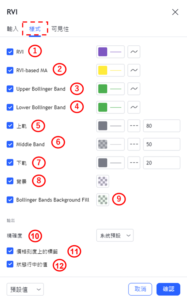
設置RVI指標-樣式
①RVI
設置是否顯示RVI。
另外,還可以修改RVI的線條顏色、不透明度、寬度和種類。
②RVI-based MA
設置是否顯示以RVI為基礎的移動平均線。
另外,還可以修改移動平均線的線條顏色、不透明度、寬度和種類。
③Upper Bollinger Band
只限於在「輸入」標籤的MA Type中選擇「布林帶」的項目。
設置是否顯示布林通道的上限。
另外,還可以修改通道上限的線條顏色、不透明度、寬度和種類。
④Lower Bollinger Band
只限於在「輸入」標籤的MA Type中選擇「布林帶」的項目。
設置是否顯示布林通道的下限。
另外,還可以修改通道下限的線條顏色、不透明度、寬度和種類。
⑤上軌
設置是否顯示RVI的上軌(標示超買水平線)。
另外,還可以修改上軌的顏色、不透明度、寬度和種類。
預設值為「80」。
⑥Middle Band
設置是否顯示RVI的中間線(處於上軌和下軌之間的水平線)。
另外,還可以修改中間線的顏色、不透明度、寬度和種類。
預設值為「50」。
⑦下軌
設置是否顯示RVI的下軌(標示超賣水平線)。
另外,還可以修改下軌的顏色、不透明度、寬度和種類。
預設值為「20」。
⑧背景
設置是否顯示RVI的上軌和下軌之間的背景顏色。
另外,也可以修改背景的顏色和不透明度。
⑨Bollinger Bands Background Fill
只限於在「輸入」標籤的MA Type中選擇「布林帶」的項目。
設置是否顯示布林通道内的背景顏色。
另外,也可以修改背景的顏色和不透明度。
⑩精確度
設置先對離散指數數值的小數點顯示到多少位。
系統預設
・0
・1
・2
・3
・4
・5
・6
・7
・8
⑪價格刻度上的標籤
設置是否顯示價格刻度上的標籤。
⑫狀態行中的值
設置是否顯示狀態行中的值。
在「可見性」中,可以根據時間週期設置是否顯示RVI。
只有在勾選框中打勾的時間週期中才可以顯示RVI,取消勾選的話就會變更為不顯示。
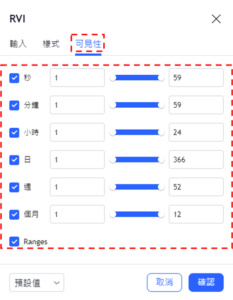
設置RVI指標-可見性
TradingView教學
介紹電腦(PC)版,手機版(iPhone與Android)的TradingView使用教學內容。